측정 Feature 만들기
□ 측정 Feature의 필요성
"측정 기능"을 사용하는 이유는 다음과 같습니다:
1. 디자인 정확성 확인:
측정 기능을 사용하여 디자인 요소의 정확성을 확인할 수 있습니다. 길이, 각도, 반경 등과 같은 핵심 치수를 정확하게 측정하여 제품이 설계 기준을 충족하는지 확인할 수 있습니다.
2. 조립 정확성 보장:
제품이 여러 부품으로 구성된 경우, 각 부품이 정확한 위치에 위치하는지 확인하는 데에 사용됩니다. 이를 통해 조립 중에 발생할 수 있는 문제를 방지하고 제품의 정확성을 보장할 수 있습니다.
3. 생산 품질 향상:
측정 기능은 제품 생산 단계에서 품질 통제를 강화하는 데 도움이 됩니다. 생산된 제품이 기술적인 사양과 일치하는지 확인하여 불량률을 낮추고 고객에게 높은 품질의 제품을 제공할 수 있습니다.
4. 프로토타입 검증:
디자인 프로세스 초기에는 프로토타입을 만들어 검증해야 합니다. 이때 측정 기능은 프로토타입이 설계 의도에 부합하는지 확인하는 데 중요합니다.
5. 표준 준수:
산업 규격과 표준을 준수하기 위해 필수적입니다. 측정 기능을 사용하여 제품이 규격에 맞추어지고 해당 산업의 표준을 충족하는지 확인할 수 있습니다.
6. 제품 수명 주기 관리:
측정 데이터는 제품 수명 주기 관리에 도움을 줍니다. 제품이 시간이 지남에 따라 어떻게 변화하는지 추적하여 유지 보수 및 개선에 도움이 됩니다.
이러한 이유로 측정 기능은 제품 디자인과 생산 프로세스에서 핵심적인 역할을 합니다.
"측정 기능"은 모델 Tree에 Feaure로 추가 할수 있습니다. 이 Feature는 자체 Parameter를 가지고 있고, 관계식에 활용 할수 있습니다. 측정 기능과 관계식은 디자인 프로세스를 빠르게 반복하고 최적화할 수 있도록 도와줍니다. 이는 생산성 향상과 개발 시간 단축에 기여합니다.
□ 측정 Feature의 만들기
가로 또는 높이 값이 변경 하면 아래 그림과 같이 길이 값이 변경됩니다. 길이 값을 측정 하는 Feature 만들어 실시간으로 변화 되는 측정 값을 이용 하여, 이외 관련된 치수와 관계식을 만들수 있습니다
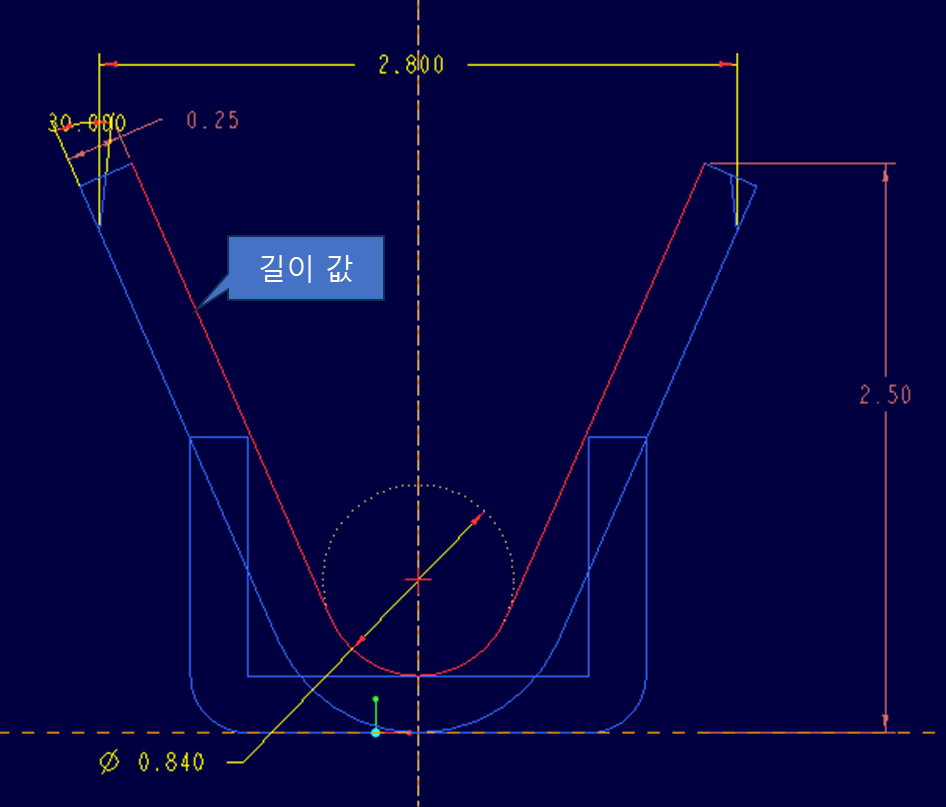
1. Analysis > Measure > 길이 측정

2. 길이 측정 Feature 만들기

3. 가로 와 높이 치수 값을 변경 한다면, 변경 하는 측정 Feature의 길이 값을 확인 할수 있습니다.
만들어진 측정 Feature를 모델 Tree에서 선택 하고, 마우스 오른쪽 메뉴를 클릭 > Feature 정보를 클릭 합니다.
Creo 내부 브라우저가 자동으로 실행 되며, Local Parameter의 심볼이름 "LENGTH"와 값을 확인 할수 있습니다
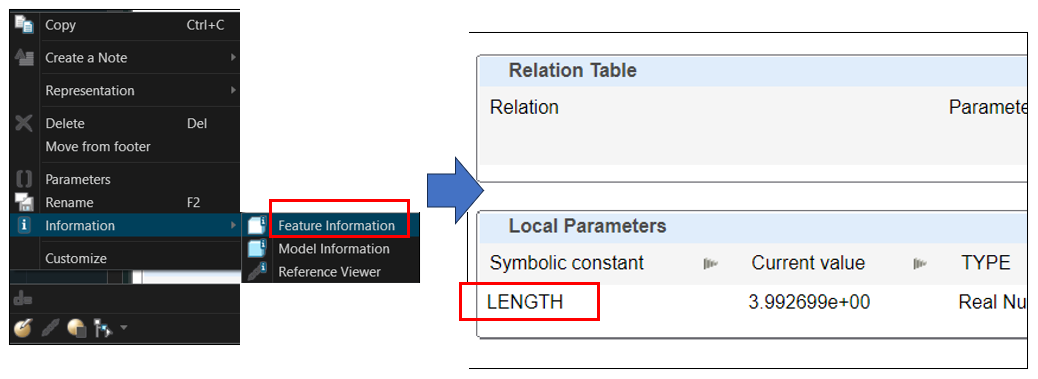
4. 관계식 설정 하기
측정 Feature의 값에 의해 관계식으로 연결된 치수 값이 자동으로 변경 됩니다. 관계식 사용 문법은 아래와 같습니다
d100 = Length:FID_IDT_LENGTH_1
▷ 부피를 측정하는 Feature 만들기
엑셀 VBA 프로그램으로 가로 치수 허용 범위, 높이 치수 허용 범위를 조합하여, 자동으로 측정 Feature의 값들을 표시 하고, 엑셀의 Chart로 변경 할수 있습니다. 측정 Feature는 매우 유용하게 사용 할수 있습니다. Template 모델과 자동화 프로그램 개발로 더 효율적이고, 창의적인 설계를 할수 있도록 도움을 받을수 있습니다.
영업문의 : lionkk@idt21c.com
카카오 채널 : http://pf.kakao.com/_fItAxb